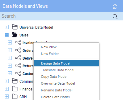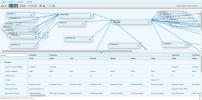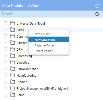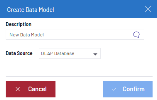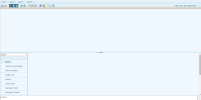Concepteur de modèles de données
Le Concepteur de modèles de données Nectari est un composant clé de l'application, qui permet la conception et la configuration des modèles de données sur lesquels les vues sont construites.
L'administrateur définit les tables/vues que le modèle de données utilisera, comment elles sont liées, les champs à utiliser et les propriétés à utiliser. Les propriétés générales du modèle de données peuvent également être définies ici.
L'utilisation de cet outil nécessite un certain niveau de connaissances techniques (en particulier dans le domaine des bases de données).
Pour accéder au Concepteur de modèles de données pour les modèles de données existants :
- Allez dans l'onglet Modèles de données et vues et développez le dossier sélectionné.
-
Cliquez droit sur le Modèle de données que vous avez choisi de modifier et sélectionnez Concepteur de modèle de données.
Le Concepteur de modèles de données s'ouvrira avec la définition existante du modèle de données sélectionné.
Composants du Concepteur de modèles de données
Il y a quatre éléments principaux : les tables, les jointures, les champs et les filtres.
Voici le menu du Concepteur de modèles de données ; placez votre curseur sur les icônes pour voir leur description et aller à la rubrique concernée.

La fenêtre du Concepteur de modèles de données est divisée en trois sections :
Créer un nouveau modèle de données
Pour créer un nouveau modèle de données :
-
Dans l'onglet Modèles de données et vues, cliquez droit sur n'importe quel dossier (y compris le dossier racine) et sélectionnez Nouveau modèle de données.
- Dans le champ Description, entrez le nom du modèle de données et sélectionnez la source de données associée dans la liste déroulante (voir Environnements et sources de données pour plus de détails).Note
La source de données déterminera quelles tables et vues seront disponibles pour ce modèle de données.
Ajoutez une traduction en cliquant sur
.
-
Cliquez sur Confirmer pour terminer.
Une fois que le nouveau modèle de données est créé, une fenêtre vide du Concepteur de modèles de données s'ouvre.
ImportantN'oubliez pas de sauvegarder votre travail régulièrement et une fois terminé. Sauvegardez avant de quitter la page ou vos modifications seront perdues sans avertissement.